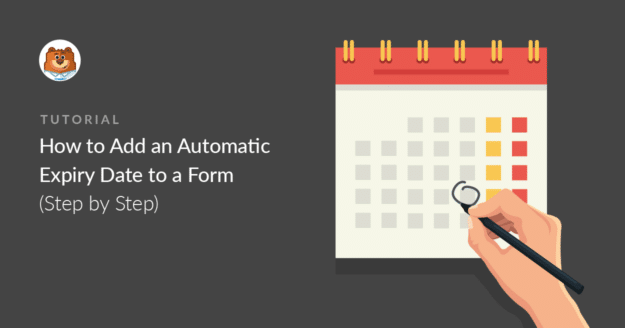AIサマリー
WordPress のフォームに自動で有効期限を設定したいですか?フォームに有効期限を追加することは、回答期限を設定する必要がある場合に便利です。
期間限定のプロモーションを行うにせよ、イベント登録を集めるにせよ、フォームが特定の日付以降に送信を受け付けなくなるようにすることは非常に重要です。
この記事では、フォームを指定した日付に自動的にオープン・クローズし、エントリー数が上限に達したらフォームをクローズするようスケジュールする方法を説明します。
WPFormsでフォームに有効期限を追加する方法
WPFormsプラグインと日付/時間ピッカー・フィールドを使えば、WordPressのフォームに簡単に期限を設定することができます。以下のステップに従ってすぐに始めましょう:
- 1.WPFormsプラグインをインストールする
- 2.Form Locker アドオンをインストールする
- 3.フォームテンプレートを選択する
- 4.有効期限の設定
- 5.ウェブサイトにフォームを公開する
- 6.エントリーの制限(オプション)
1.WPFormsプラグインをインストールする
指定した日付にフォームの有効期限を設定することは、適切なツールを使えば簡単に実現できます。自動的に期限切れになるフォームを作成するには、WPForms Proのライセンスを取得するのが一番手っ取り早い方法です。

ライセンスを購入したら、WPFormsプラグインをインストールしましょう。プラグインをインストールする際にヘルプが必要な場合は、WordPressにプラグインをインストールする方法についてのガイドをご覧ください。
2.Form Locker アドオンをインストールする
次に WPFormsForm Locker アドオンをインストールして有効化します。これを行うにはWPForms"Addons にアクセスしてください。

アドオンページからForm Locker アドオンを探して ください。検索ボックスを使って調べることもできます。
Form Locker Addon の下にあるInstall Addon ボタンをクリックし、Activate をクリックします。
ここのスイッチが緑になれば、アクティブになっていることがわかる。
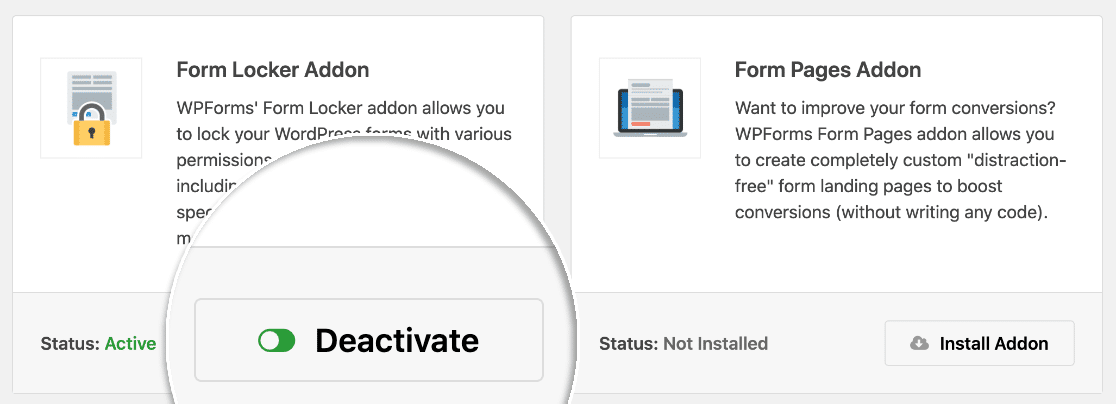
この例では、新しい求人応募フォームを作成します。フォームに期限を設定し、提出期限に自動的に閉じるようにします。
3.フォームテンプレートを選択する
WPFormsで求人応募フォームを作成するのはとても簡単です。まず、WPForms " Add New にアクセスしてください。
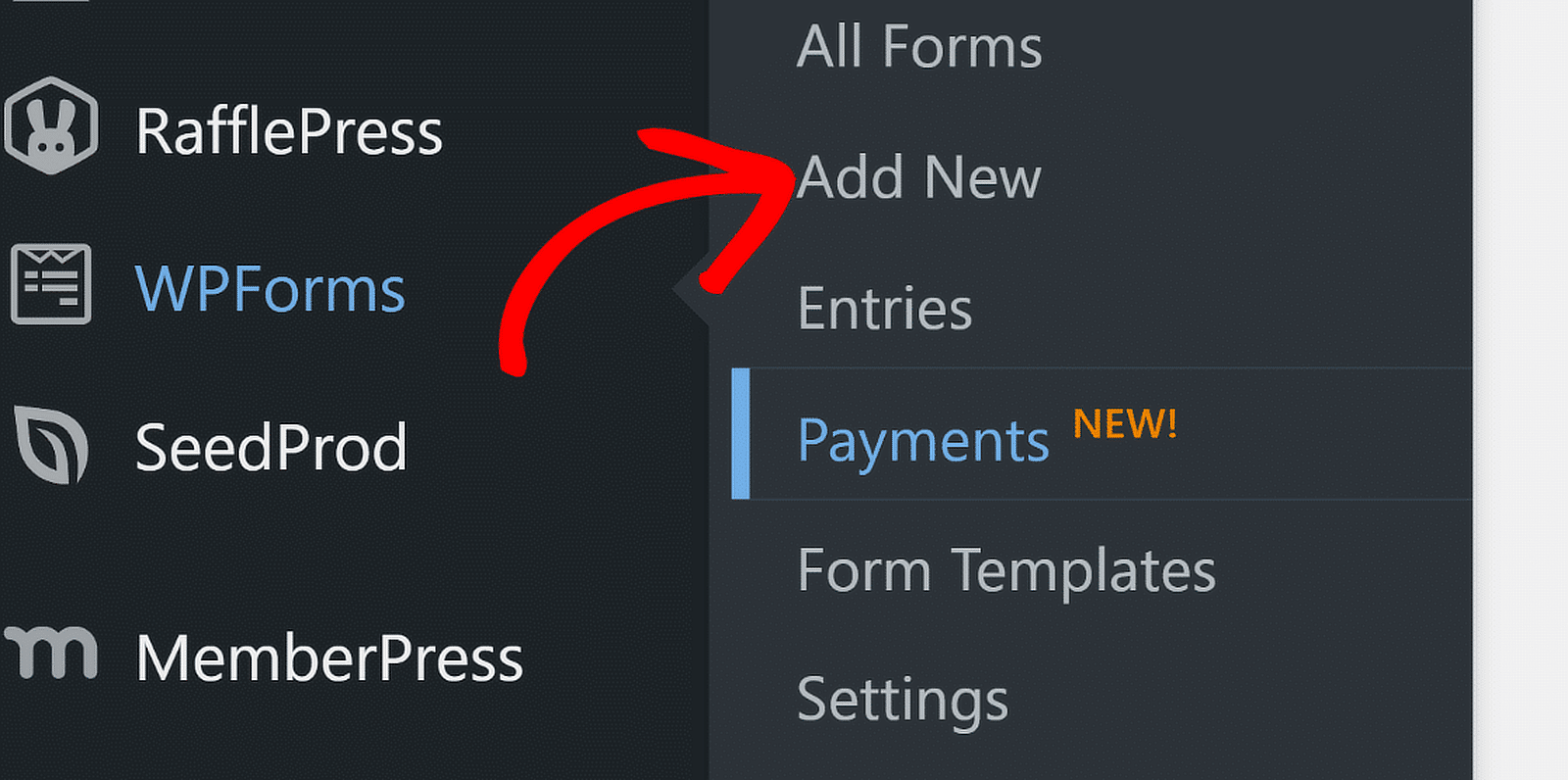
その後、フォームに名前を付けて、後でダッシュボードで簡単に見つけられるようにします。さらに、テンプレートを選択する必要があります。
WPFormsには2,000以上のWordPressフォームテンプレートが用意されています。これにより、プロセスがより速くなります。
このチュートリアルでは、Job Application Upload Formテンプレートを使用します。
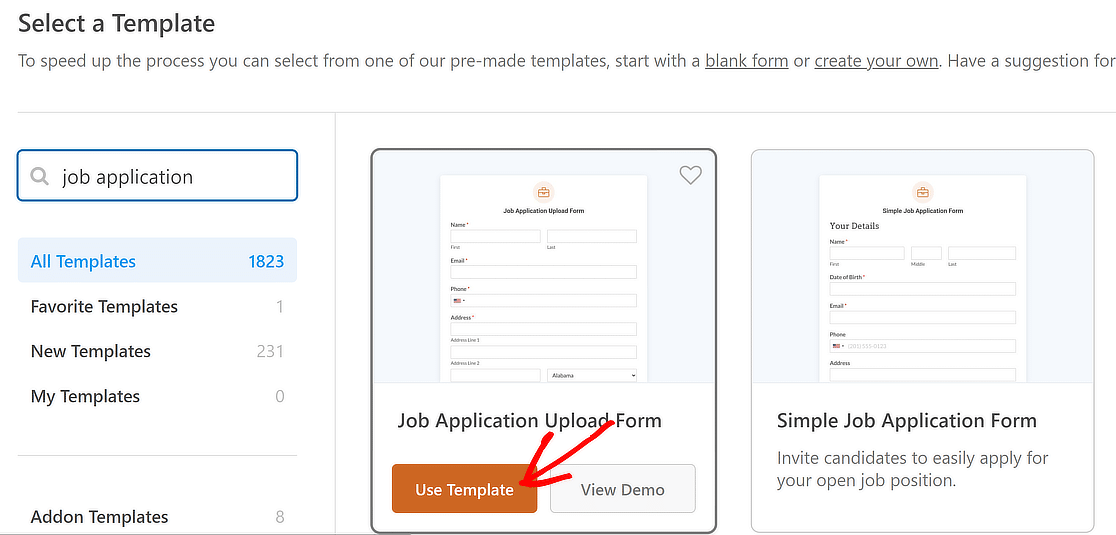
フォームが開いたら、自由にカスタマイズしてください。
左側のパネルから右側のパネルにドラッグすることで、フォームにフィールドを追加することができます。
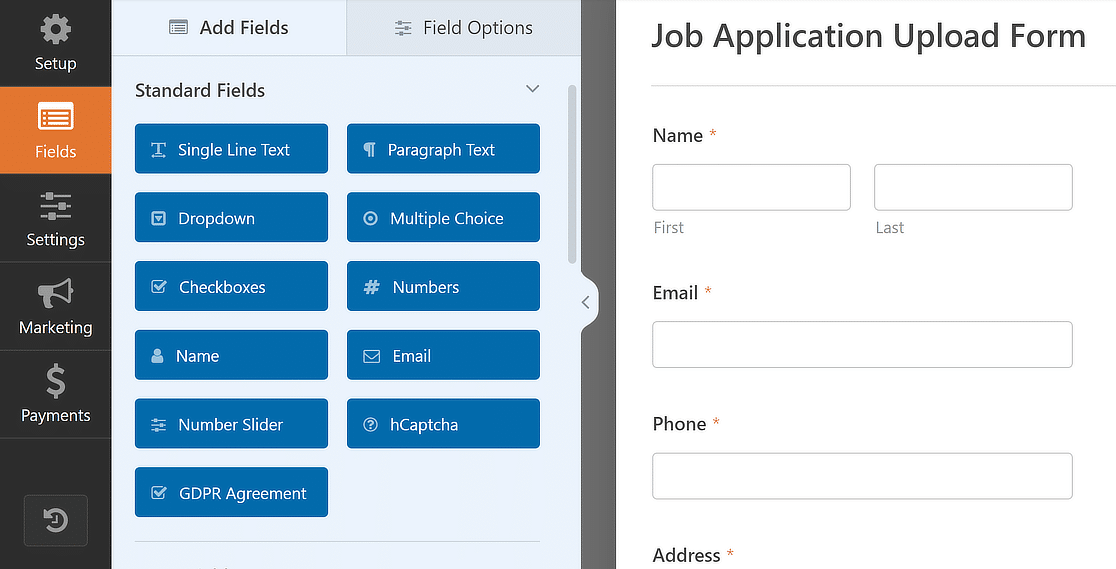
また、フィールドの順番を変えたい場合は、フォームフィールドをクリックして別の場所にドラッグすることもできる。
フォームが思い通りになったら、フォームビルダーウィンドウの上部にある「保存 」をクリックします。
4.有効期限の設定
次に、フォームの有効期限を設定します。
これで自動的に締め切りが設定され、指定した日時以降はフォームの送信ができなくなります。
左側の「設定」をクリックし、「フォームロッカー」をクリックします。
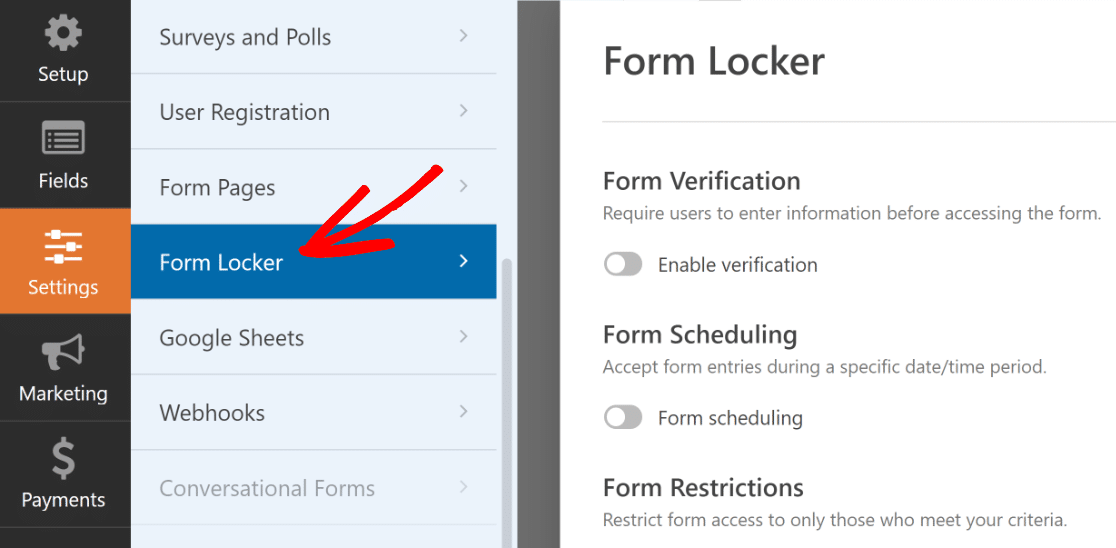
次に、フォームスケジューリングトグルボタンを クリックします。
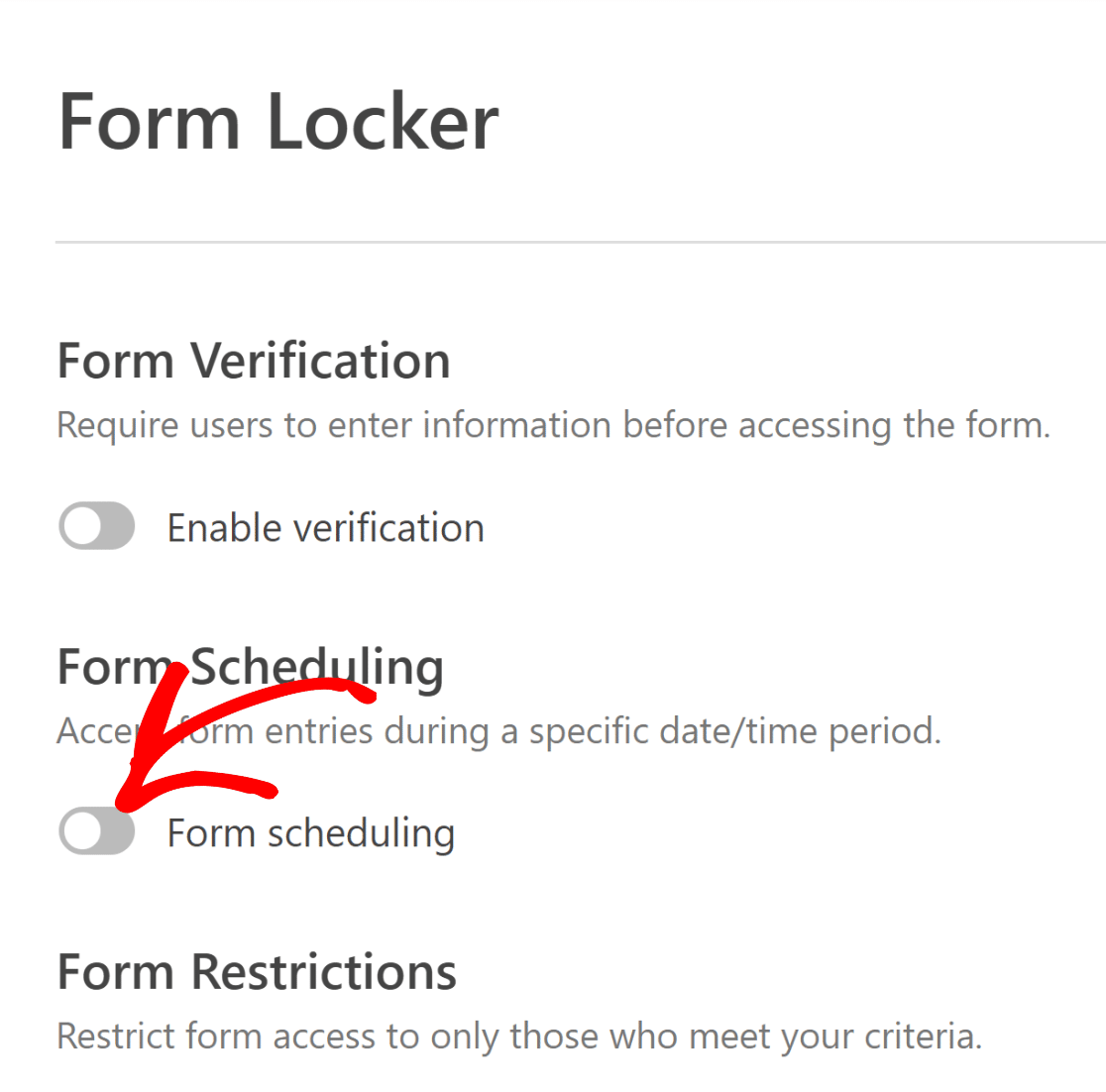
フォームの開始日と終了日を設定するオプションが追加されました。
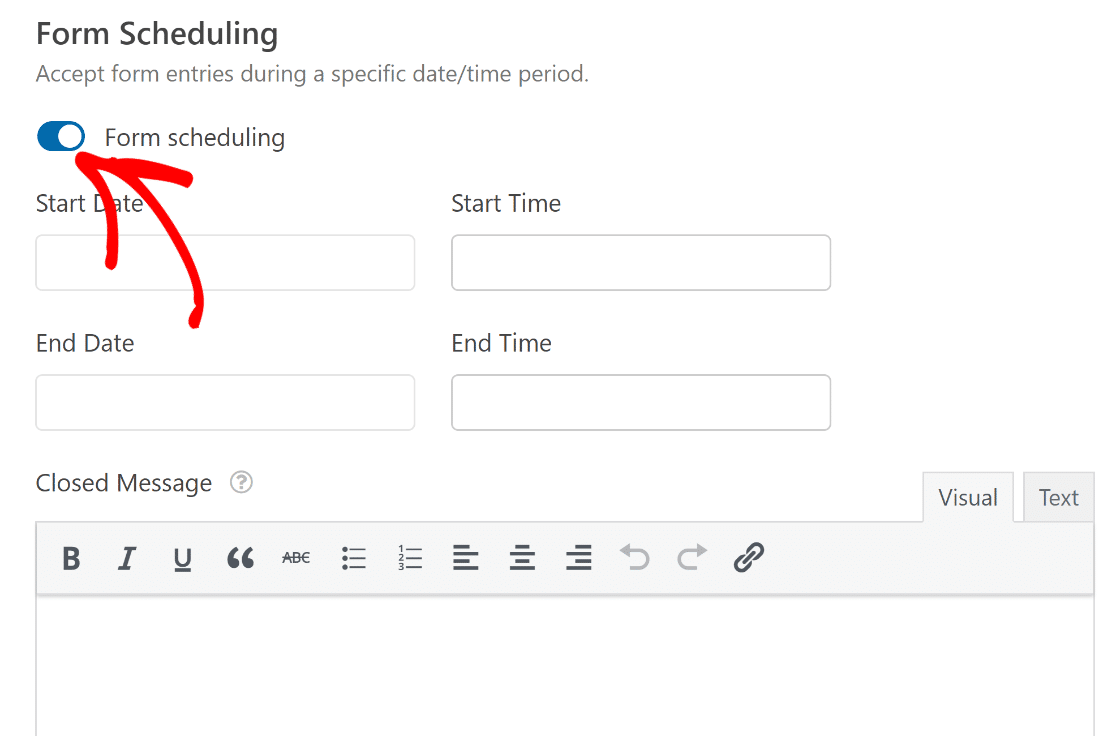
スケジュール設定の使い方は以下の通り:
- 開始日」と「開始時間」を設定し、選択した日付にフォーム送信を自動的に開くようにします。ここで時間や日付を削除するには、赤いXアイコンをクリックします。
- 終了日および終了時間を設定して、フォーム回答の終了日を設定します。
- フォームが閉じられているときに誰かがフォームにアクセスした場合に表示されるクローズメッセージを入力します。
開始日時だけ、または終了日時だけを設定することができます。両方を設定したくない場合は、設定する必要はありません。
プロのアドバイス
ここでの時間は、WordPressで使用しているタイムゾーンと一致している必要があることに留意してください。WordPressの日付と時刻のフォーマットの変更に関するこの記事では、あなたのサイトのすべての時刻設定を確認する方法を紹介します。
終了する前に、左の「Notifications」をクリックしてEメール通知を設定しておくといいだろう。
デフォルトでは、WPFormsは電子メール通知を送信します。
訪問者がフォームに入力した際にEメールを送信したい場合は、「新しい通知を追加」をクリックします。
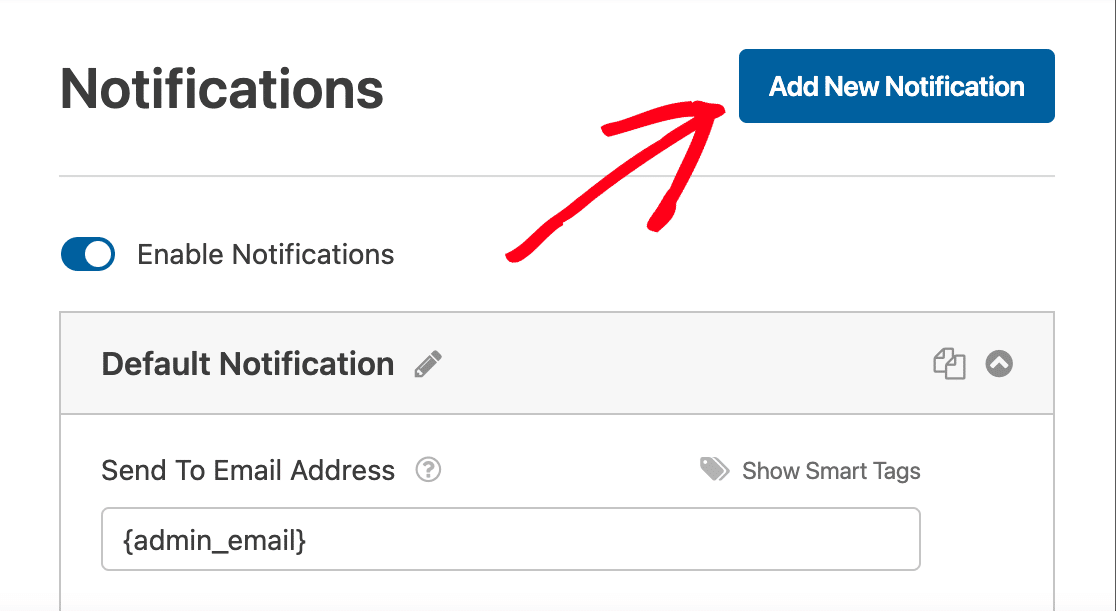
WordPressで複数のフォーム通知を作成する方法については、こちらのガイドをご覧ください。
ここで設定を保存する準備ができたので、「保存」をクリックしよう。
5.ウェブサイトにフォームを公開する
WPFormsを使えばウェブサイト上のどこにでもフォームを追加できます。ページ、投稿、サイドバーにフォームを設置できます。
この例では、新しいフォーム用に新しいWordPressページを作成します。このステップではコードを使う必要はありません。
フォームビルダーウィンドウの上部にある埋め込みボタンをクリックしてください。

新規ページの 作成」をクリックします。
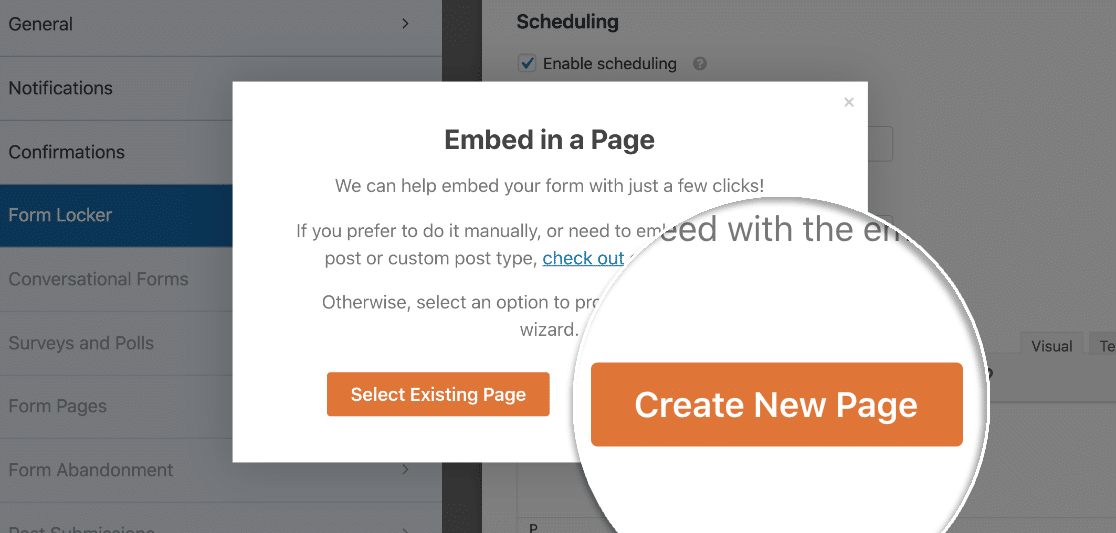
ページに名前を付け、「Let's Go」をクリックします。

WPForms は自動的にフォーム用の新しいページを作成します。投稿が開かれたときにフォームがどのように見えるかのプレビューが表示されます。
WordPressのブロックエディターでは、コードなしでフォームの外観を変更することもできます。
ブロックエディター内でフォームをクリックすると、右側に設定パネルが開きます。ここにはプロがデザインした数多くのフォームテーマがあります。
テーマを選択すると、即座にフォームに変化が現れます。この例では、私のお気に入りのエレガンス・テーマを使っています。
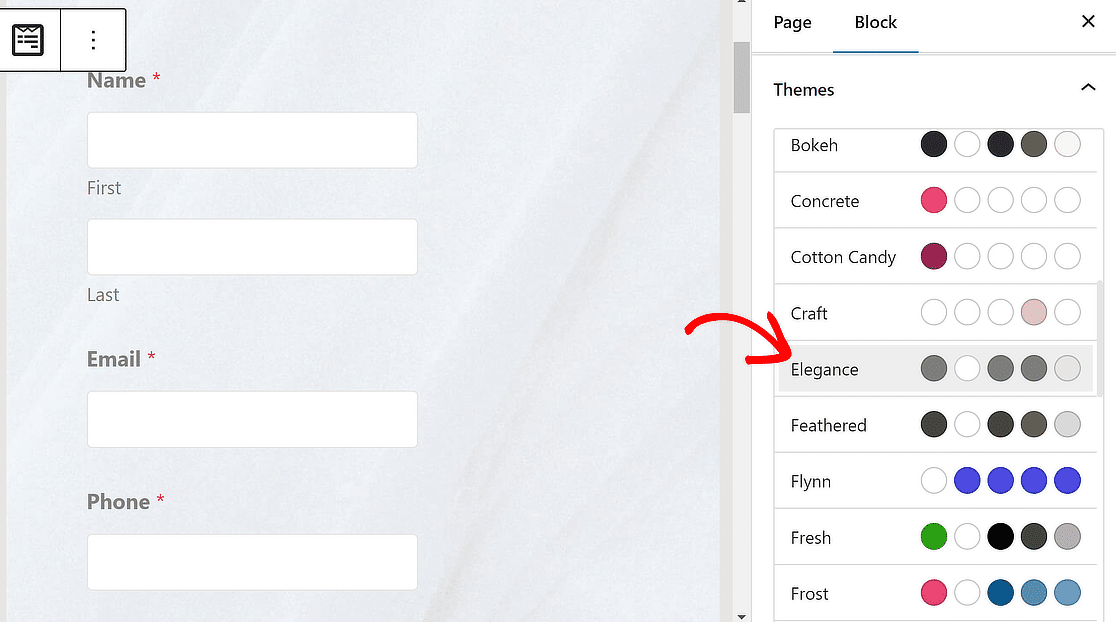
フォームの個々の要素を手動でスタイル設定することもできます。詳しくはフォームスタイルガイドをご覧ください。
フォームを公開する準備ができたら、ブロックエディタの上部にある青い「公開」ボタンをクリックします。

これでフォームロッカーが有効になり、あなたのフォームは先ほど指定した開始日と終了日の間だけ利用できるようになります。フォームを公開した後、私のウェブサイトではこのように表示されます:
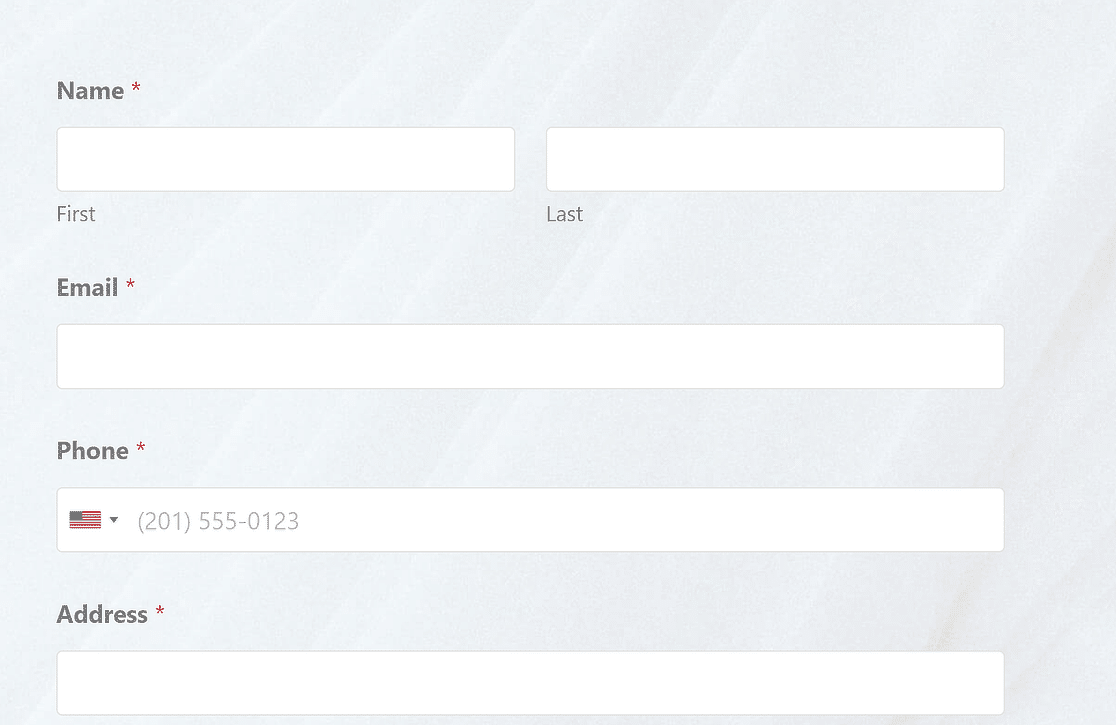
終了日が過ぎ、フォームの有効期限が切れると、訪問者には先に設定したクローズメッセージが表示されます:
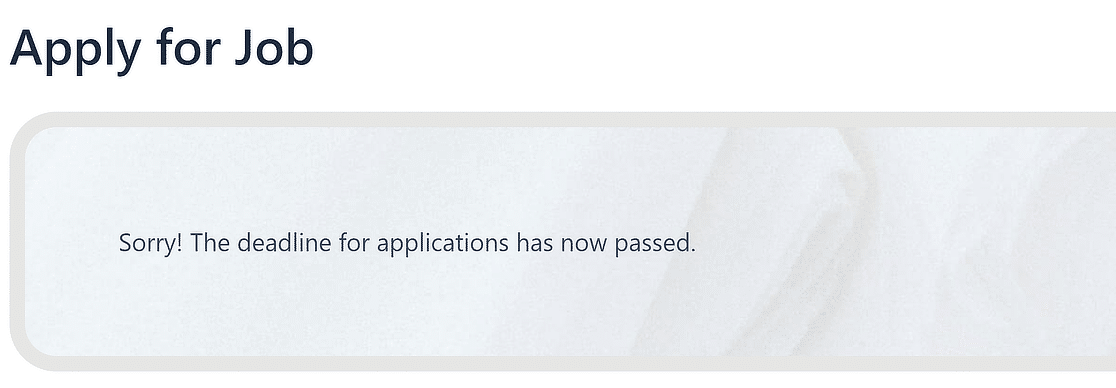
このメッセージは自由にカスタマイズすることができます。例えば、あなたのウェブサイトのメイン求人ページへのリンクをここに追加することもできます。
6.エントリーの制限(オプション)
フォームの入力数を制限したいですか?例えば、イベントの登録を受け付けている場合、定員に達した時点でフォームを閉じることができます。
この方法はすでに説明したフォームの有効期限設定と連動します。イベントの最大定員に達すると、有効期限がまだ先であってもフォームは自動的に閉じられます。
エントリー数制限]のチェックボックスをクリックして、フォームの有効期限が切れるまでの最大エントリー数を設定します:
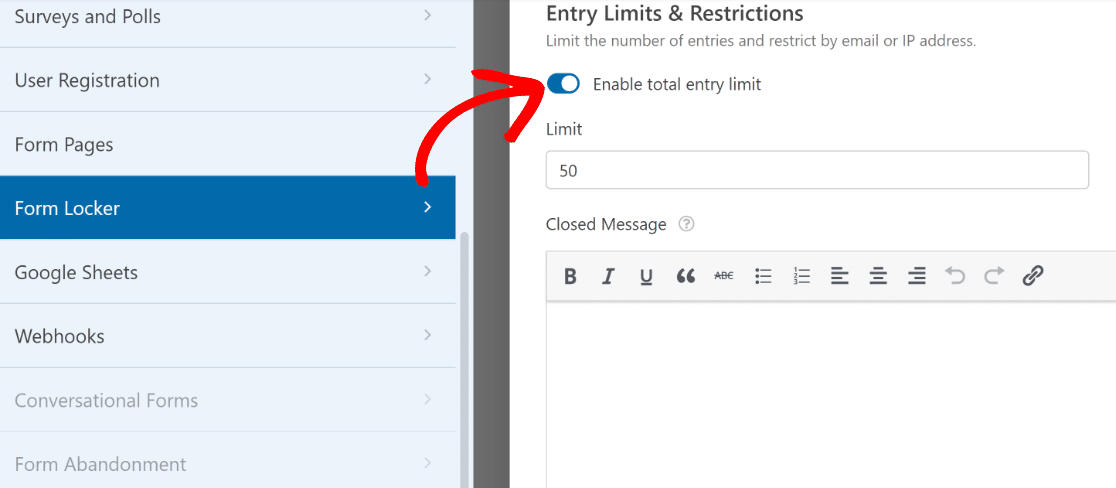
WPFormsはLimit フィールドに入力された数が上限に達すると自動的にフォームを閉じます。最大数に達すると、フォームにアクセスした人にはあなたが設定したクローズメッセージが表示されます。
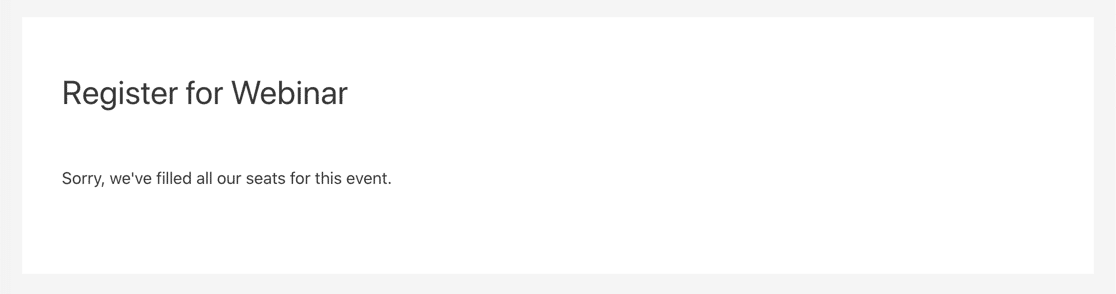
また、Form Locker アドオンを使用することもできます:
これにより、ウェブサイト上でフォームを利用できるタイミングを自由にコントロールすることができます。
WordPress フォームに有効期限を追加する - FAQ
WordPress のフォームに有効期限を設定する際によくある質問をまとめました。もしあなたの疑問があるのであれば、以下で答えが見つかるかもしれません。👇
フォームの有効期限が切れると、ユーザーに通知されますか?
これは完全にあなた次第です。WPFormsは多くのカスタマイズが可能なので、必要であればフォームのどこかに有効期限を記載する行を追加することができます。
必要な場合、フォームの有効期限を延長することはできますか?
もちろんです。WPFormsのフォームスケジュール設定は永続的なものではありません。上記のチュートリアルにあるような手順を踏むことで、いつでも自由に有効期限を更新することができます。
有効期限を自動的に設定することは、ウェブサイトやフォームのパフォーマンスに影響しますか?
自動フォームスケジューリング機能はWPFormsの機能の一部です。そのため、サイト速度への副作用を心配することなく、安全にフォームをスケジュールすることができます。
フォームから送信されたデータは、有効期限が過ぎるとどうなりますか?
WPFormsはWordPressサイトのフォームから収集したすべてのデータを保存します。フォームの有効期限が切れても、フォームから取得したデータは手動で削除するまでサイトに残ります。
WordPressでオンライン予約システムを作成するには?
WPFormsを使ってオンライン予約フォームを作成することができます。世界最高のフォームビルダーであるWPFormsはあなたのビジネスをオンラインで管理・運営するのに役立つ多くの機能と特徴を備えています。
次のステップフォームの入力内容を確認する
フォームの設定が完了したら、入力内容を確認し、添付ファイルをダウンロードしましょう。WPFormsではフォームのデータをWordPressのデータベースに保存することができます。これにより、1つの場所ですべてのエントリーを確認することができます。
フォームを作る準備はできましたか?最も簡単なWordPressフォームビルダープラグインで今すぐ始めましょう。WPForms Proにはたくさんの無料テンプレートが含まれており、14日間の返金保証がついています。
この記事がお役に立ちましたら、Facebookや TwitterでWordPressの無料チュートリアルやガイドをフォローしてください。